Jak rozpoznać oszustwo ostrzegające o bezpieczeństwie programu Windows Defender
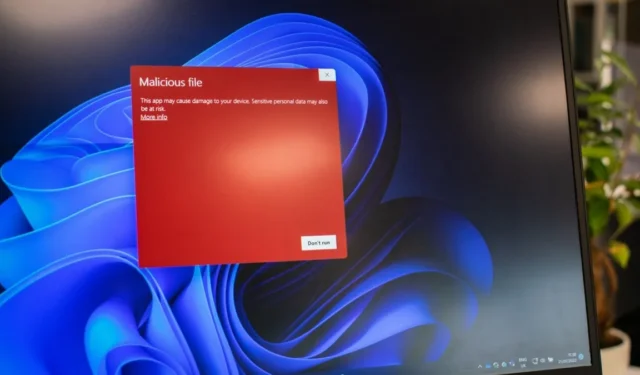
Cyberprzestępcy nieustannie odkrywają nowe taktyki, aby osiągnąć swoje nikczemne cele. Gdy ktoś niezaznajomiony z takimi problemami natknie się na oszustwo, jednym ze schematów o niepokojąco wysokim prawdopodobieństwie powodzenia jest oszustwo polegające na ostrzeżeniu o zabezpieczeniach programu Windows Defender. W tym samouczku wyjaśniono, jak działa oszustwo i jak odróżnić uzasadnione ostrzeżenie od oszustwa.
Co to jest oszustwo ostrzegawcze Windows Defender?
Od niechcenia przeglądasz Internet, być może szukasz nowego przepisu lub sprawdzasz najnowsze wiadomości. Klikasz pozornie niewinny link lub reklamę. Ale nagle na ekranie pojawia się strona z ostrzeżeniem zatytułowana Alert Windows Defender .
Na tej stronie znajduje się informacja, że na Twoim komputerze został wykryty wirus lub złośliwe oprogramowanie przez usługę Windows Defender (obecnie znaną jako Windows Security), wbudowany składnik antywirusowy systemu Windows, i że Twoje dane mogą zostać naruszone. Zaleca się, aby nie wyłączać ani nie resetować komputera, a zamiast tego zaleca się zadzwonienie pod określony numer lub pobranie określonej poprawki.
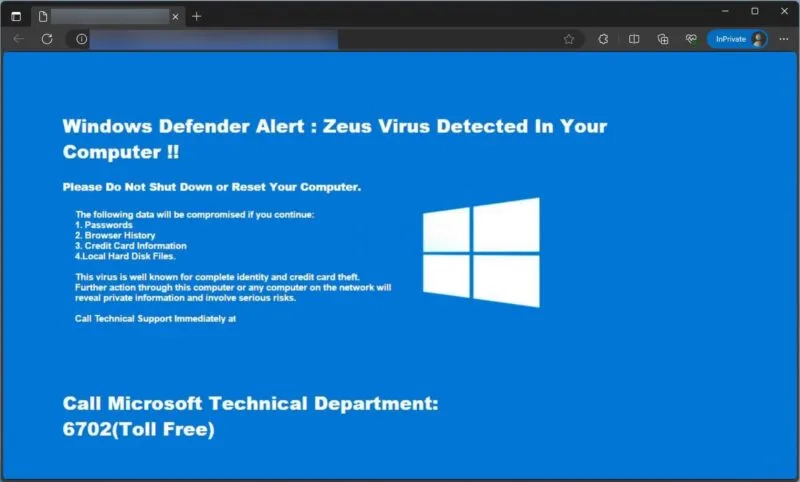
Ale tutaj jest haczyk: strona alertów Windows Defender to nic innego jak dym i lustra. Jest to oszustwo imitujące autentyczne alerty bezpieczeństwa, nawołujące użytkowników do podjęcia natychmiastowych działań, które mogą zaszkodzić ich systemom lub narazić na szwank ich dane osobowe.
Mówiąc dokładniej, oszustwo ostrzegawcze Windows Defender (znane również jako oszustwo Windows Defender Security Center) to rodzaj oprogramowania typu Scareware. Jest to forma złośliwego oprogramowania zaprojektowana w celu straszenia użytkowników, aby myśleli, że ich komputer jest zagrożony lub znajduje się w bezpośrednim zagrożeniu. Problem z alertami typu „scareware” polega na tym, że mogą one imitować oryginalne ostrzeżenia dotyczące bezpieczeństwa, używając oficjalnie wyglądających logo, języka i układu. To sprawia, że niektórym użytkownikom trudno jest odróżnić alert prawdziwy od fałszywego.
Prawdziwe a fałszywe ostrzeżenia Centrum zabezpieczeń Windows Defender
Jak możesz sprawdzić, czy naprawdę masz do czynienia z oszustem? To całkiem proste, jeśli pamięta się o kilku rzeczach.
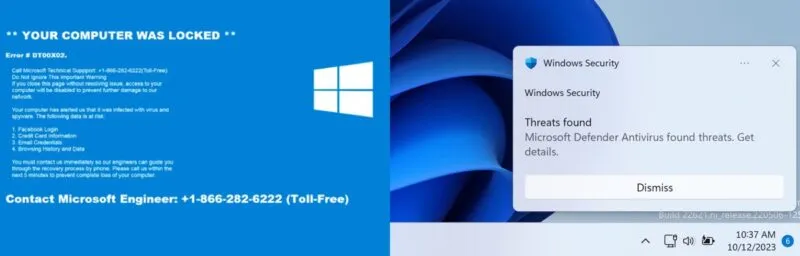
- W oknie pulpitu pojawiają się uzasadnione ostrzeżenia programu Windows Defender; nigdy nie zaatakują Cię jako strony internetowej, gdy zajmujesz się tylko swoim biznesem w Internecie.
- Fałszywe ostrzeżenia dotyczące zabezpieczeń programu Windows Defender pojawiają się jako strony internetowe, ponieważ oszustom bardzo łatwo jest stworzyć strony internetowe, które wyglądają jak prawdziwe alerty.
Co więcej, prawdziwy alert programu Windows Defender nie będzie wymagał pobrania oprogramowania innej firmy, zadzwonienia pod bezpłatny numer ani wprowadzenia poufnych informacji, takich jak dane karty kredytowej. Są to natychmiastowe sygnały ostrzegawcze.
Natomiast oficjalne alerty Microsoftu mają na celu nakłonienie Cię do usunięcia znalezionego zagrożenia, przeprowadzenia pełnego skanowania lub aktualizacji ustawień zabezpieczeń. Z pewnością nie wyślą Cię na inną stronę internetową ani nie poproszą o pobranie „poprawki”.
Dlaczego widzisz ostrzeżenie dotyczące zabezpieczeń programu Windows Defender
Większość fałszywych alertów programu Windows Defender jest wywoływanych przez:
- Odwiedzanie złośliwej witryny internetowej – czasami możesz znaleźć się na stronie internetowej, która wygląda na wiarygodną, ale w rzeczywistości jest fasadą. Witryny te często zawierają skrypty, które mogą przekierowywać Cię do stron z oszustwami, w tym do fałszywych alertów programu Windows Defender.
- Kliknięcie zainfekowanego łącza lub reklamy – przewijasz stronę internetową i widzisz reklamę czegoś, co przykuwa Twoją uwagę. Wydaje się nieszkodliwe, prawda? Zło. Niektóre reklamy są zaprojektowane tak, aby wyglądały niewinnie, ale w rzeczywistości są wylęgarniami złośliwego oprogramowania lub Scareware.
- Instalowanie złośliwego oprogramowania – być może myślałeś, że pobierasz proste narzędzie lub grę, ale nie zdawałeś sobie sprawy, że zawiera ono oprogramowanie reklamowe lub coś gorszego. To dodatkowe oprogramowanie może działać w tle, wywołując fałszywe alerty, próbując nastraszyć Cię i nakłonić do podjęcia nierozważnych działań.
- Otwieranie wiadomości e-mail będącej spamem – wszyscy otrzymaliśmy e-maile, które wydają się nieco nietypowe. Mogą oferować oferty zbyt piękne, aby mogły być prawdziwe lub udawać organizację, której ufasz. Jednak w momencie, gdy klikniesz łącze lub pobierzesz załącznik, możesz zaprosić złośliwy kod, który wywołuje irytujące fałszywe alerty bezpieczeństwa.
- Korzystanie z nielegalnej kopii systemu Windows – jeśli używasz pirackiej wersji systemu Windows, już jesteś w niekorzystnej sytuacji, jeśli chodzi o bezpieczeństwo. Nieuwierzytelnionym kopiom systemu Windows często brakuje krytycznych aktualizacji zabezpieczeń i od samego początku może zostać zainfekowane złośliwym oprogramowaniem.
Rozpoznanie oszustwa to dopiero połowa sukcesu – wiedza, jak zapobiec jego powtarzaniu się, zamyka krąg Twojego bezpieczeństwa w Internecie. Jeśli nie podejmiesz kroków, aby pozbyć się przyczyny, zasadniczo zostawiasz drzwi szeroko otwarte dla oszustów, aby mogli powtórzyć atak, kiedy tylko zechcą.
Zatrzymywanie oszustw związanych z ostrzeżeniem o bezpieczeństwie programu Windows Defender
Oczywiście chcesz uniknąć wszystkich typowych czynników powodujących fałszywe ostrzeżenia bezpieczeństwa programu Windows Defender, ale czasami to nie wystarczy. Jeśli pomimo zachowania ostrożności nadal widzisz te alerty, jest to znak, że do Twojego systemu mogło przedostać się coś bardziej upartego.
W takich przypadkach należy przeprowadzić pełne skanowanie w poszukiwaniu złośliwego oprogramowania i przywrócić przeglądarkę do ustawień domyślnych. Przeprowadzenie pełnego skanowania jest niezbędne do zidentyfikowania i usunięcia ukrytego złośliwego oprogramowania, które może powodować fałszywe alerty. Ponadto przywrócenie ustawień domyślnych przeglądarki internetowej pomaga cofnąć wszelkie zmiany wprowadzone przez złośliwe oprogramowanie, takie jak zmiana strony startowej lub wyszukiwarki.
Aby uruchomić pełne skanowanie w poszukiwaniu złośliwego oprogramowania w systemie Windows, przejdź do Ustawienia -> Prywatność i bezpieczeństwo . W sekcji Zabezpieczenia systemu Windows kliknij przycisk Otwórz zabezpieczenia systemu Windows .
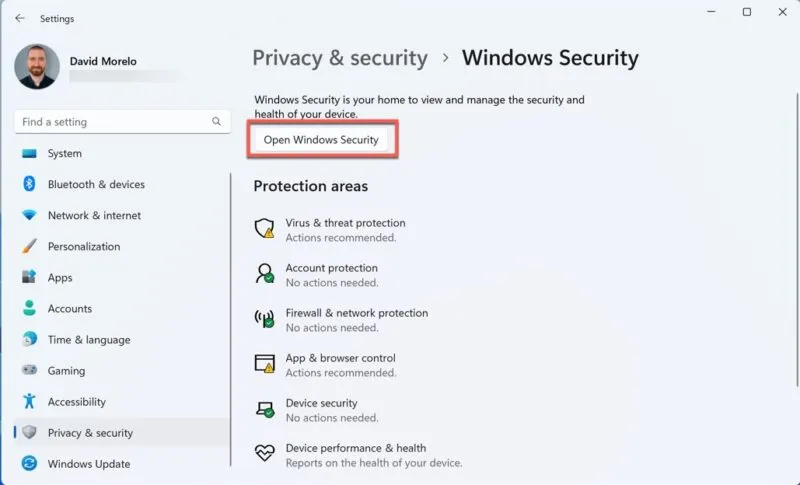
Przejdź do zakładki Ochrona przed wirusami i zagrożeniami i kliknij Opcje skanowania .
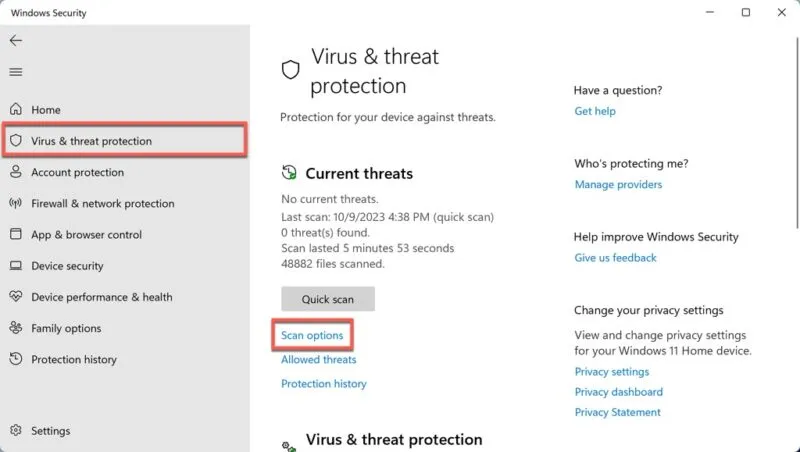
Wybierz opcję Pełne skanowanie i kliknij Skanuj teraz .
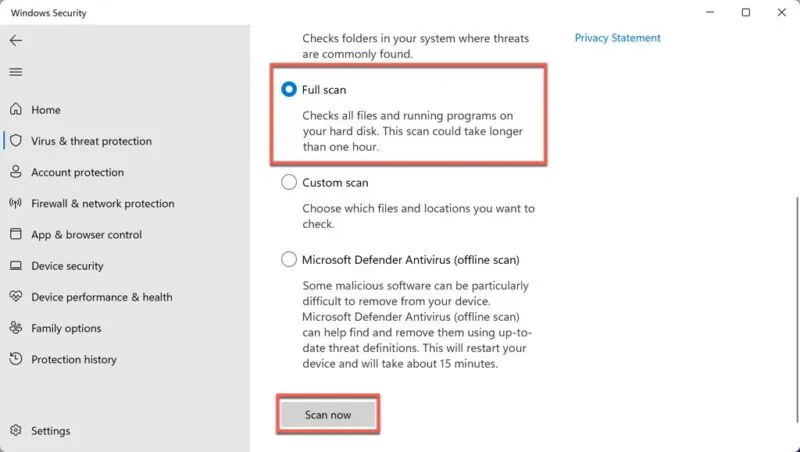
Poczekaj na zakończenie skanowania. Jeśli system Windows znajdzie jakiekolwiek złośliwe oprogramowanie, postępuj zgodnie z instrukcjami wyświetlanymi na ekranie, aby je usunąć.
Gdy to zrobisz, przywróć Edge’a do ustawień domyślnych. Uruchom przeglądarkę i kliknij trzy poziome kropki w prawym górnym rogu. Wybierz opcję Ustawienia .
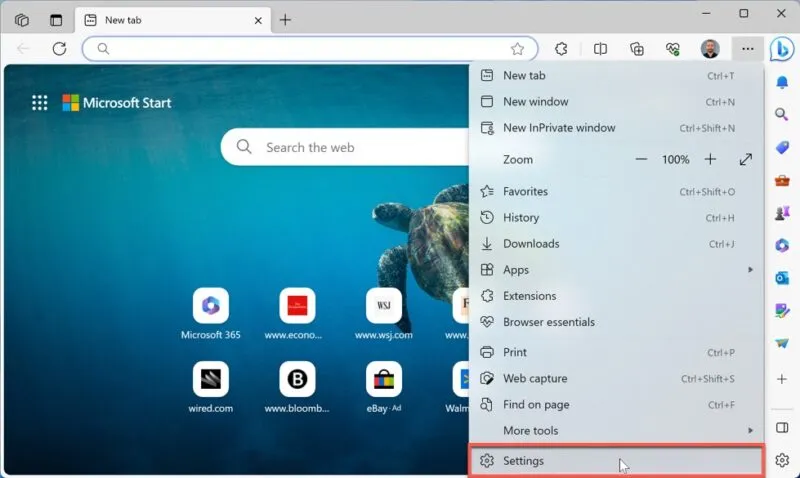
Użyj paska wyszukiwania w prawym górnym rogu, aby znaleźć opcję „przywróć ustawienia do wartości domyślnych”.
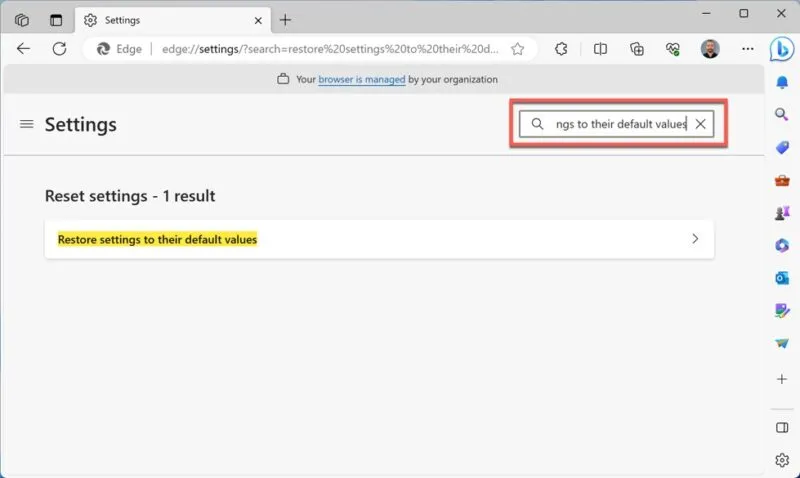
Kliknij wynik i potwierdź decyzję o zresetowaniu ustawień Microsoft Edge, klikając przycisk Resetuj .
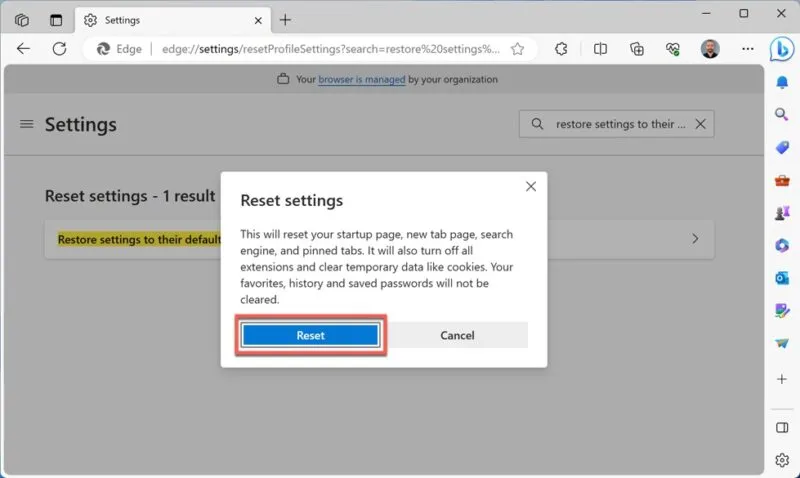
Jeżeli korzystasz z innej przeglądarki, takiej jak Chrome, Opera czy Firefox, zresetuj ją w podobny sposób: przejdź do ustawień i poszukaj opcji przywrócenia ustawień domyślnych.
Umiejętności w zakresie cyberbezpieczeństwa mają znaczenie
Zrozumienie, jak identyfikować oszustwa związane z usługą Windows Defender Security Center, jest niezbędne dla Twojego bezpieczeństwa cyfrowego i nie tylko. Aby jeszcze bardziej udoskonalić swoje umiejętności w zakresie cyberbezpieczeństwa, zalecamy zapoznanie się z usuwaniem wirusów, nawet jeśli nie posiadasz oprogramowania antywirusowego . W końcu nigdy nie wiesz, kiedy spotkasz się z sytuacją, w której Twój program antywirusowy ulegnie awarii lub będzie niedostępny.
Źródło obrazu: Unsplash . Wszystkie zrzuty ekranu wykonał David Morelo.



Dodaj komentarz